 تمكّن Apple أصحاب حسابات iCloud من استخدام الأسماء المستعارة للبريد الإلكتروني ، والتي تسمح لك بإرسال واستقبال رسائل البريد الإلكتروني دون الكشف عن عنوان بريدك الإلكتروني الحقيقي.
تمكّن Apple أصحاب حسابات iCloud من استخدام الأسماء المستعارة للبريد الإلكتروني ، والتي تسمح لك بإرسال واستقبال رسائل البريد الإلكتروني دون الكشف عن عنوان بريدك الإلكتروني الحقيقي.
يمكن أن يساعد استخدام الاسم المستعار للبريد الإلكتروني لتسجيل الدخول إلى مواقع الويب والخدمات عبر الإنترنت في حماية عنوان بريدك الإلكتروني الحقيقي عن طريق إخفائه من مرسلي البريد العشوائي والمصادر الأخرى للرسائل غير المرغوب فيها.
بالإضافة إلى ذلك ، تجعل الأسماء المستعارة للبريد الإلكتروني من السهل تصفية الرسائل ، لأنها تقوم تلقائيًا بفرز رسائل البريد الإلكتروني الواردة في صناديق بريد منفصلة. كما أنها تسمح لك بتسمية عناوين البريد الإلكتروني لتتناسب بشكل أفضل مع استخدامها ، سواء كان ذلك للأغراض غير الرسمية أو المهنية.
توضح لك المجموعة الأولى من الخطوات في هذه المقالة كيفية إعداد & zwnj؛ iCloud & zwnj؛ الأسماء المستعارة للبريد الإلكتروني. تشرح المجموعتان الثانية والثالثة من الخطوات كيفية إدارتها على أجهزة iOS و Mac ، على التوالي.
- باستخدام مستعرض ويب سطح المكتب ، انتقل إلى icloud.com وقم بتسجيل الدخول باستخدام التفاح معرف أوراق اعتماد.
- انقر بريد .
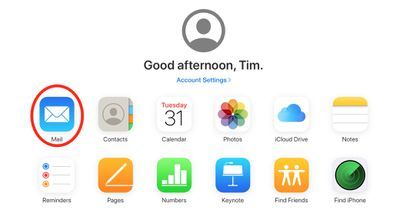
- انقر على ترس العتاد في الزاوية اليسرى السفلية من النافذة.
- انقر التفضيلات .
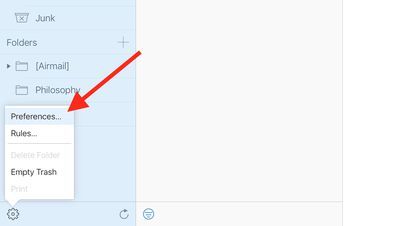
- انقر حسابات .
- Clid إضافة اسم مستعار ... .
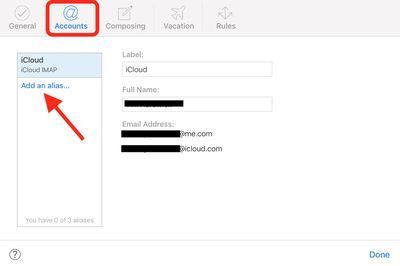
- أدخل اسمًا مستعارًا لـ & zwnj؛ iCloud & zwnj؛ عنوان البريد الإلكتروني. توفر Apple أيضًا خيارات لتسمية العنوان لتحديد كيفية استخدامه - المنزل أو المكتب ، على سبيل المثال.
- انقر نعم .
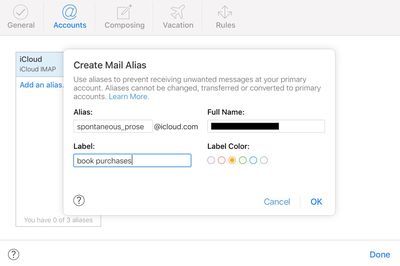
- انقر قريب ، ثم اضغط منتهي .
يعد حذف الاسم المستعار أمرًا سهلاً - ما عليك سوى تحديده في ملف حسابات علامة التبويب وانقر فوق حذف .
كيفية إعداد الأسماء المستعارة على iCloud في iOS
- قم بتشغيل ملف إعدادات التطبيق على الخاص بك ايفون أو اى باد .
- اضغط على & zwnj؛ Apple ID & zwnj؛ في اللافتة أعلى الشاشة.
- مقبض iCloud .
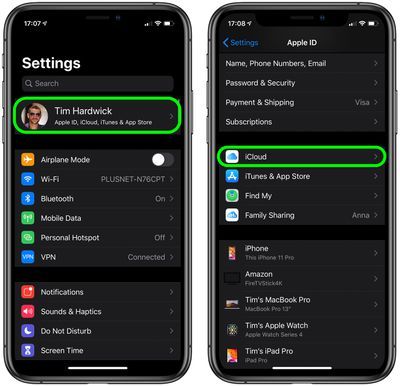
- قم بالتمرير لأسفل إلى أسفل الشاشة وانقر فوق بريد .
- تحت السماح بالإرسال من ، انقر فوق المفاتيح الموجودة بجوار الأسماء المستعارة للبريد الإلكتروني لاختيار تلك التي ترغب في استخدامها على جهازك.
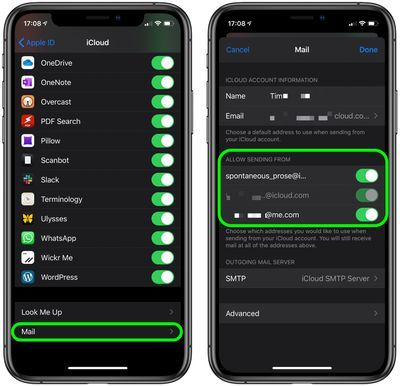
كيفية إعداد الأسماء المستعارة على iCloud على جهاز Mac
- افتح ال بريد التطبيق على جهاز Mac الخاص بك.
- يختار البريد -> التفضيلات في شريط القائمة أعلى الشاشة.
- حدد ملف حسابات التبويب.
- انقر فوق & zwnj؛ iCloud & zwnj؛ حساب في الشريط الجانبي.
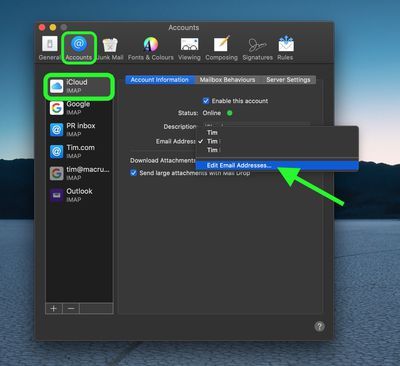
- انقر على عنوان البريد الإلكتروني القائمة المنسدلة وحدد تحرير عناوين البريد الإلكتروني .
- سيؤدي هذا إلى تشغيل المستعرض الخاص بك وفتح موقع ويب icloud.com. أدخل & zwnj؛ Apple ID & zwnj؛ بيانات الاعتماد ، ثم قم بإدارة عناوين البريد الإلكتروني الخاصة بك كما تريد.
تذكر ، & zwnj؛ iCloud & zwnj؛ تضمن الأسماء المستعارة إمكانية الوصول إلى جميع عناوينك في حساب واحد ، لذلك عليك فقط تذكر & zwnj؛ iCloud & zwnj؛ عنوان البريد الإلكتروني وكلمة المرور للوصول إليها.

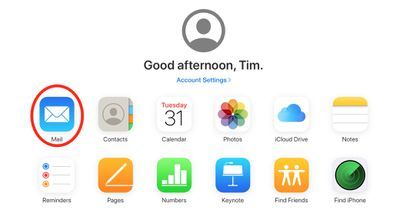
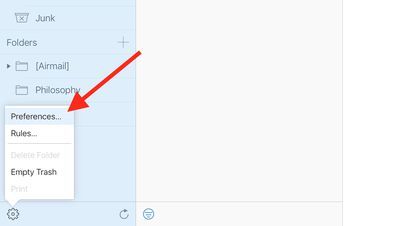
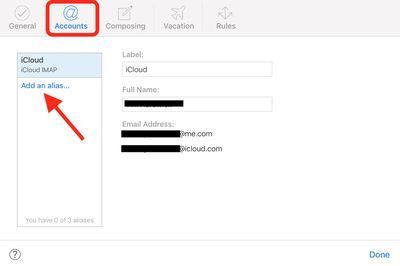
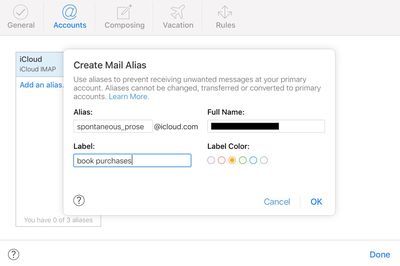
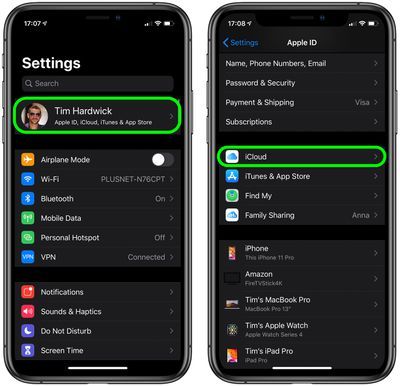
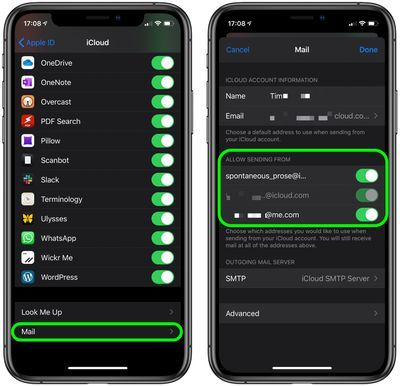
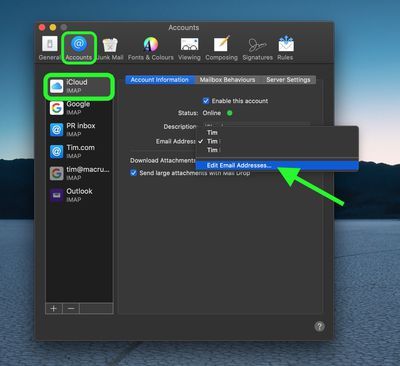
المشاركات الشعبية